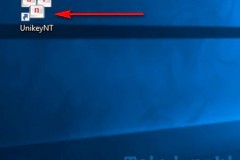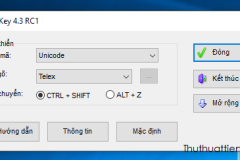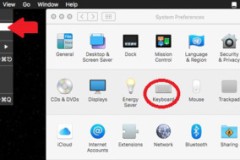Có một điều không cần bàn cãi, UniKey là công cụ gõ tiếng Việt phổ biến và tốt nhất hiện nay. Tuy nhiên, cũng có một điều chắc chắn khác, đó là đa số chúng ta đều sử dụng kiểu gõ Telex và bảng mã Unicode trên công cụ này. Cũng chính vì vậy mà nhiều người thậm chí còn không biết tới kiểu gõ VNI là gì, không biết UniKey có kiểu gõ Microsoft chứ đừng nói tới cách gõ tiếng Việt bằng những kiểu này.
Thực tế thì kiểu gõ chủ yếu mà chúng ta sử dụng là Telex, đây cũng là kiểu gõ mà chúng ta có thể sử dụng trên mọi trình duyệt, công cụ chat hay Facebook, Zalo, Viber, Skype...
Tuy nhiên, cũng có những trường hợp, người dùng UniKey bắt buộc phải đổi bảng mã hay kiểu gõ sang VNI, VIQR hoặc Microsoft để có thể sử dụng trên một số công cụ như Photoshop, Proshow Producer...
Cách gõ tiếng Việt bằng kiểu VNI
Cách chuyển đổi bảng mã và kiểu gõ của UniKey thì quá đơn giản và chắc chắn là không có ai không biết, tuy nhiên, làm cách nào để có thể gõ được tiếng Việt bằng những kiểu gõ này mới là vấn đề.
Bởi không chỉ do thói quen sử dụng, mà thực tế là mỗi kiểu gõ này có một quy luật, một quy tắc khác nhau nên không thể áp dụng chung. Kiểu đầu tiên - VNI, là kiểu gõ do công ty VNISoft đặt ra. VNI quy ước sử dụng các phím số để tượng trưng cho dấu của chữ cái trong khi nhập văn bản (cái tên VNI cũng từ đó mà ra).
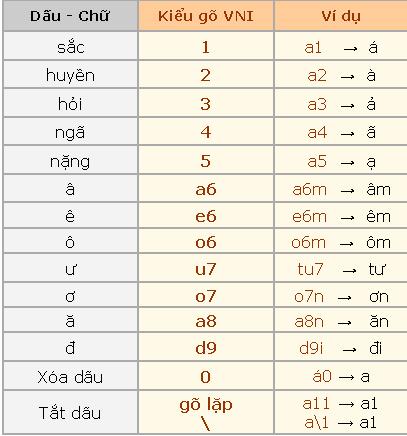
Bảng minh họa kiểu gõ VNI
Với 'công thức' như trên, để có thể gõ được những từ bình thường, người dùng cần kết hợp chữ cái và số (dấu của chữ hoặc từ đó), ví dụ:
- Tiếng Việt = Tie6ng1 Vie6t5
- Đường = D9u7o7ng2
Hoặc có thể viết các dấu tạo thành các từ 'ă, â, ư, ô, ơ, ê' ở cuối câu, UniKey cũng có thể hiểu và tạo thành một từ đúng cho các bạn.
Ví dụ:
- Đường = Duong9772
- Việt Nam = Viet65 Nam
CHÚ Ý:
- Với các bảng mã 1 byte như: TCVN 3, BK HCM1, VISCII, VPS... chúng ta bắt buộc phải dùng font chữ hoa mới có thể gõ được chữ hoa có dấu (Â, Ă, Ê, Ô, Ơ, Ư, Đ...).
- Còn với font chữ thường, bạn chỉ có thể gõ được các chữ hoa không đấu mà thôi.
- Kiểu gõ VNI khác với phần mềm gõ tiếng Việt VNI và bộ phông chữ VNI.
Dùng kiểu gõ VIQR gõ tiếng Việt
Kiểu gõ VIQR có tên đầy đủ là VIetnamese Quoted Readable, hay còn gọi là kiểu gõ của Mỹ. Bởi VIQR sử dụng các dấu sẵn có trên bàn phím của Mỹ để gõ dấu cho chữ cái trong tiếng Việt. Hay chính xác hơn là kiểu gõ này dùng các ký tự trong bảng mã ASCII để gõ dấu.
Các bạn có thể thấy chi tiết về cách sử dụng các phím để gõ tiếng Việt bằng kiểu gõ VIQR như hình dưới đây:
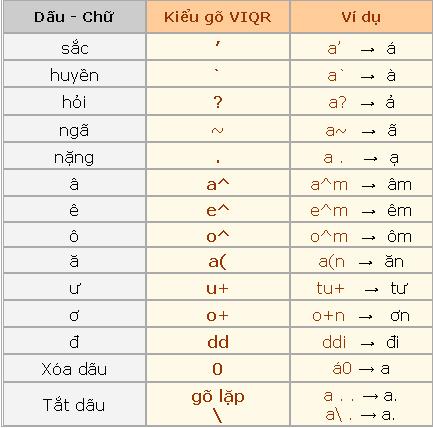
Kiểu gõ VIQR của UniKey
Ví dụ cụ thể:
- tiếng Việt = tie^'ng Vie^.t
- đường = ddu+o+'ng = ddu+o+ng'
Hoặc cũng có thể gõ tương tự như VNI, đó là gõ chữ cái trước, dấu sau cùng, như: đường = duongd++'.
Một lưu ý nhỏ với những người sử dụng kiểu gõ VIQR này, đó là, trong quá trình soạn thảo văn bản hay gõ tiếng Việt, để gõ các dấu hỏi (?), chấm (.) mà không bị UniKey xử lý phím dấu, bạn có thể nhấn vào phím thoát () trước khi dùng các phím đặc biệt đó.
Ví dụ:
Để có từ 'hỏi' chúng ta thường sẽ gõ 'hoi?', nhưng trong trường hợp bị UniKey 'bắt lỗi', bạn có thể gõ là 'hoi ?', chúng ta vẫn có thể nhận được từ 'hỏi' như bình thường.
CHÚ Ý:
- Với kiểu gõ VNI và VIQR sử dụng bảng mã 1 Byte, các bạn cần sử dụng font chữ hoa để viết chữ hoa có dấu, còn phông chữ thường vẫn viết được chữ hoa, nhưng sẽ không có dấu.
- Nếu từ đang gõ bị sai dấu, nhưng trỏ chuột vẫn ở nguyên vị trí đó mà không di chuyển sang vị trí khác, có thể gõ đè một dấu khác lên đó.
Gõ tiếng Việt với kiểu Microsoft
Kiểu gõ Microsoft còn được gọi là kiểu gõ TCVN6064, vì trên thực tế chúng ta thường không bao giờ sử dụng tới kiểu gõ này, nên người viết cũng không nói sâu, chỉ giới thiệu qua để các bạn có thể hình dung về kiểu gõ này.
Các bạn có thể quan sát và thấy rất rõ ràng, Microsoft là kiểu gõ được kết hợp bởi hai kiểu gõ VNI và VIQR:
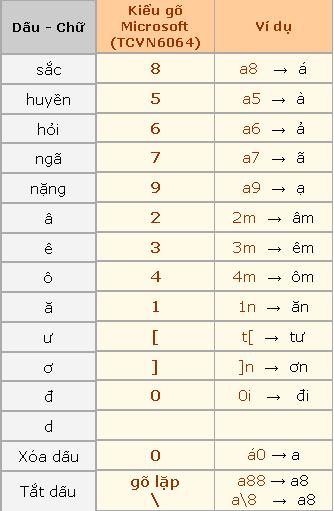
Cách sử dụng kiểu gõ Microsoft
Kiểu gõ Microsoft sử dụng các phím số để viết dấu cho chữ cái (VNI) và các biểu tượng dấu có sẵn như VIQR để viết các chữ Ă, Â, Ô, Ơ...
Cách sử dụng kiểu gõ tiếng Việt Telex
Đây là cách mà hầu hết những ai đang cài đặt Unikey đều sử dụng, nên cũng không cần phải nói nhiều. Nhưng nếu ai muốn hiểu rõ thêm về quy tắc gõ của kiểu này thì có thể biết thêm rằng, Telex là kiểu gõ lặp (gõ hai lần vào cùng một phím) và sử dụng các chữ cái không có trong bảng chữ cái tiếng Việt (như W, Z).
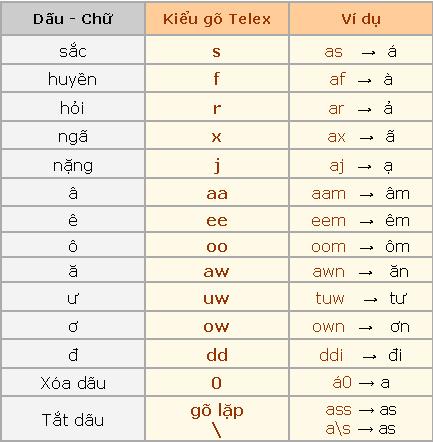
Cách gõ tiếng Việt bằng kiểu Telex
Ngoài ra, với kiểu gõ Telex này, chúng ta cũng có thể sử dụng các phím ] hoặc [ để gõ nhanh chữ 'ơ' hoặc 'ư'. Cũng có một vài lưu ý riêng với kiểu gõ này:
- Với các bảng mã có chữ hoa có dấu như Unicode (hoặc các bảng mã 2 byte), người dùng chỉ cần gõ chữ cái là chữ hoa, còn các dấu (dấu sắc, dấu hỏi, dấu ngã...) và dấu mũ (trong chữ 'ơ, ư, ê...') có thể gõ phím chữ thường.
- Quy tắc gõ chữ hoa có dấu và không dấu khi dùng các bảng mã 1 Byte cũng tương tự như các kiểu gõ trên.
- Nếu gõ sai dấu và chưa di chuyển chuột sang vị trí mới, có thể sửa nhanh bằng cách gõ đè dấu mới lên (ví dụ: muốn có chữ 'Hải', nhưng gõ nhầm 'Hais', có thể gõ thêm từ 'r' thành 'Haisr' để trả về từ đúng là 'Hải').
- Chú ý quan trọng nữa mà nhiều người thường không để ý, đó là với kiểu gõ Telex của UniKey, các bạn nên đặt dấu của từ ở cuối cùng để bộ gõ này tự động thêm nó vào vị trí đúng trong ngôn ngữ tiếng Việt (ví dụ: từ 'vàng', nên gõ là 'vangf', 'khoảng' = 'khoangr').
Trên đây là những kiến thức cơ bản để sử dụng bộ gõ tiếng Việt UniKey trên máy tính, tuy nhiên chắc chắn sẽ không có nhiều người biết hoặc thực sự nắm được những quy tắc này. Hy vọng bài viết sẽ giúp các bạn có thêm kiến thức về UniKey cùng cách gõ tiếng Việt với những kiểu gõ khác ngoài Telex.
Chúc các bạn thực hiện thành công!